在Web服务器的配置中,域名解析是一个至关重要的环节,对于使用IIS(Internet Information Services)作为Web服务器的用户来说,配置二级域名解析可能是一个稍显复杂的任务,但遵循一定的步骤和原则,完全可以顺利完成,本文将详细介绍如何在IIS中配置二级域名解析,从一级域名到二级域名的全过程,确保您能够顺利实现这一目标。
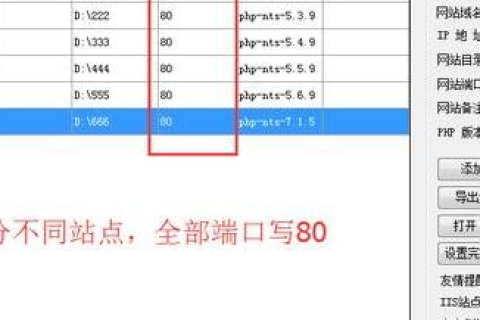
云服之家,国内最专业的云服务器虚拟主机域名商家信息平台
准备工作
在开始配置之前,请确保您已经具备以下条件:
- 已安装并运行IIS:确保您的服务器上已经安装了IIS,并且服务正在运行。
- DNS服务器:您需要一台DNS服务器来解析域名,如果IIS服务器同时充当DNS服务器,则可以直接在IIS中进行配置。
- 域名注册:确保您已经注册了所需的域名,并且该域名已经指向您的服务器IP地址。
配置一级域名解析
我们需要确保一级域名(example.com)已经正确解析到您的服务器IP地址,这通常是通过DNS服务器完成的,以下是具体步骤:
- 打开DNS管理器:在IIS管理器中,导航到“角色服务”部分,找到并点击“DNS”,然后右键点击您的DNS服务器名称,选择“管理DNS”。
- 创建A记录:在DNS管理器中,展开“正向查找区域”,找到您的域名(
example.com),右键点击它,选择“新建资源记录”,选择“A(主机记录)”。 - 输入IP地址:在“新建资源记录”对话框中,输入主机名(或
www),然后在“IP地址”字段中输入您的服务器IP地址,点击“确定”完成设置。
配置二级域名解析
我们将配置二级域名(sub.example.com)的解析,以下是具体步骤:
- 创建子域:在DNS管理器中,右键点击您的域名(
example.com),选择“新建别名(CNAME)记录”。 - 输入别名:在“新建别名(CNAME)记录”对话框中,输入别名(
sub),然后在“指向的地址”字段中输入一级域名的A记录名称(www.example.com),点击“确定”完成设置。
在IIS中绑定二级域名
完成DNS设置后,我们需要在IIS中绑定这个二级域名,以下是具体步骤:
- 打开IIS管理器:在服务器上打开IIS管理器。
- 找到站点:在IIS管理器左侧导航栏中,找到并展开“网站”,找到您想要绑定的站点(默认网站)。
- 添加绑定:右键点击该站点,选择“编辑绑定…”,在“网站绑定”对话框中,点击“添加”。
- 输入绑定信息:在“添加网站绑定”对话框中,输入IP地址(通常选择“全部未分配”),端口号(80),然后在“主机名”字段中输入您的二级域名(
sub.example.com),点击“确定”完成设置。
测试配置是否成功
我们需要测试配置是否成功,以下是具体步骤:
- 使用浏览器访问:在浏览器中访问您的二级域名(
http://sub.example.com),看是否能够正确加载您的网站内容。 - 检查日志:查看IIS日志文件(通常位于
%SystemDrive%\inetpub\logs\LogFiles),确认是否有关于该请求的日志记录。
常见问题及解决方法
- 无法访问:如果无法访问二级域名,请检查以下几点:
- 确保DNS设置正确无误。
- 确保IIS绑定设置正确无误。
- 检查防火墙和网络安全组设置,确保允许访问相关端口。
- DNS解析延迟:如果DNS解析有延迟,请检查以下几点:
- 确保DNS服务器性能良好。
- 检查网络延迟和丢包情况。
- 清理浏览器缓存和DNS缓存。
- 权限问题:如果权限设置不当导致无法访问,请检查以下几点:
- 确保IIS服务账户具有足够的权限。
- 检查文件夹和文件的权限设置。
总结与提升建议
通过本文的介绍,您应该已经掌握了如何在IIS中配置二级域名解析的完整流程,在实际应用中,可能还需要考虑更多的细节和安全问题,例如SSL证书的配置、网站安全策略等,建议定期备份您的配置和数据,以防意外情况发生,关注最新的IIS更新和最佳实践,以确保您的Web服务器始终保持在最佳状态。

